Tin mới nhất
![[Khuyến Mại] Đại hội khuyến mại linh kiện máy tính ASUS](https://phucanhcdn.com/media/news/1000002670_dai_hoi_khuyen_mai_linh_kien_may_tinh_asus.jpg)
![[Khuyến Mại] Khai Phóng Sức Mạnh - Vững Trụ Đế Vương](https://phucanhcdn.com/media/news/120_1000002668_khai_phong_s___c_m___nh_v____tr__________v____ng.jpg)
![[Khuyến Mại] Mua PC Càng Nhiều - Nhận Quà Càng To](https://phucanhcdn.com/media/news/120_1000002666_mua_pc_cang_nhieu_nhan_qua_cang_to.jpg)

Bài viết nhiều người xem
Như các bạn đã biết, mỗi dòng laptop Windows của một hãng nhất định sẽ có các phím nóng để khởi động, vào bios, truy cập các chức năng đặc biệt giúp sửa lỗi, kiểm tra phần cứng... với Macbook cũng không ngoại lệ. Hãy cùng Phúc Anh đi tìm hiểu một số tổ hợp phím chức năng cực kỳ cần thiết dành cho bạn nếu chẳng may máy tính chạy Mac OS gặp vấn đề
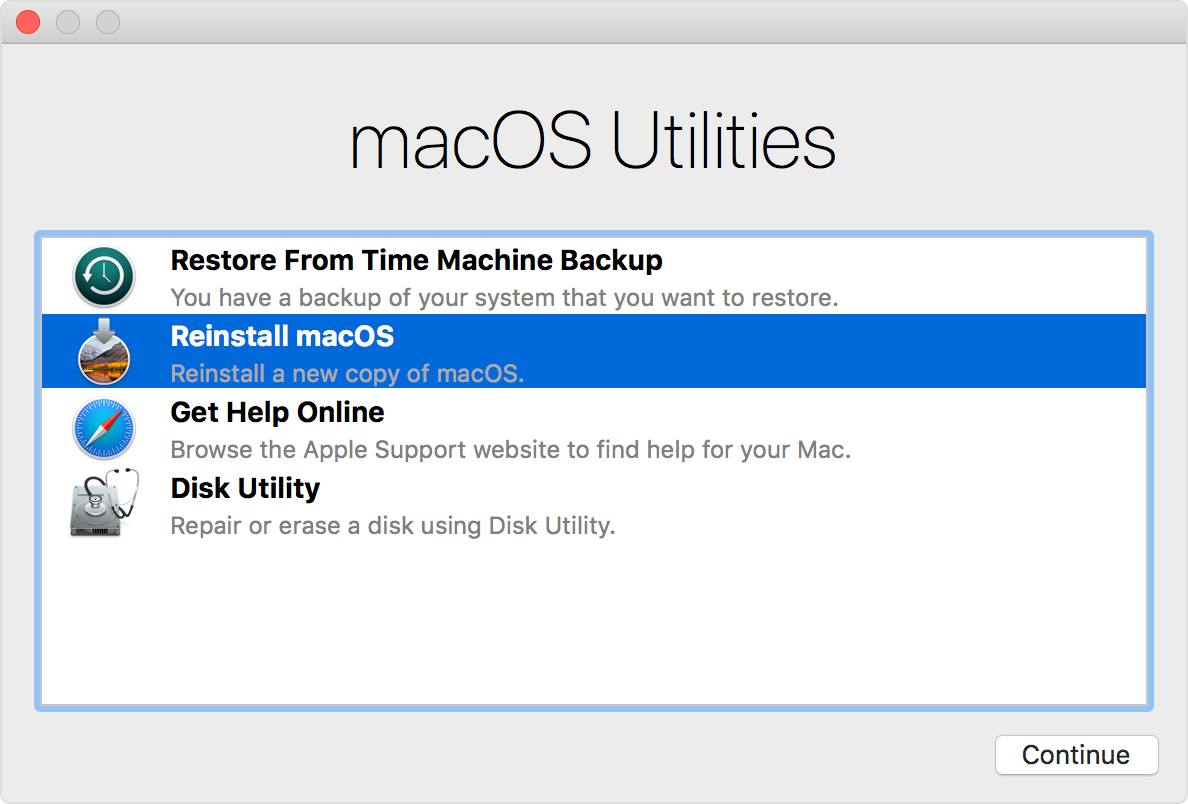
Để vào chế độ Reset máy nếu OS gặp vấn đề thì bạn giữ Command + R khi máy khởi động để vào chế độ Recovery của OS. Chế độ này hỗ trợ truy cập terminal, quản lý ổ đĩa, cài macOS mới...
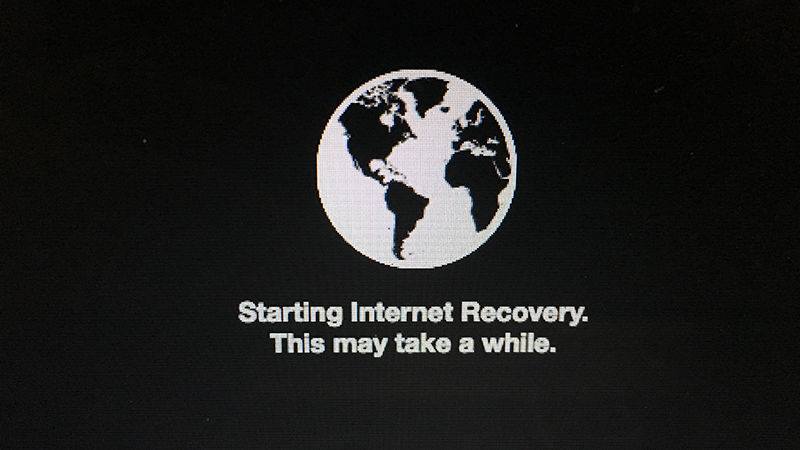
Nếu máy tính của bạn gặp vấn đề nghiệm trọng mà không thể vào được OS, cần cài sạch lại máy thì bạn cần sử dụng chế độ internet recovery. Chế độ này có những tùy chọn sau
Reset máy > giữ phím Option + Command + R: cài macOS mới nhất mà máy hỗ trợ.
hoặc Shift + Option + Command + R: cài phiên bản mặc định khi xuất xưởng.
Hoặc giữ Command + R trong trường hợp macOS bị lỗi, mất phân vùng Recovery (tự cài phiên bản macOS mặc định)
Chú ý: Máy cần có kết nối internet để tải dữ liệu.
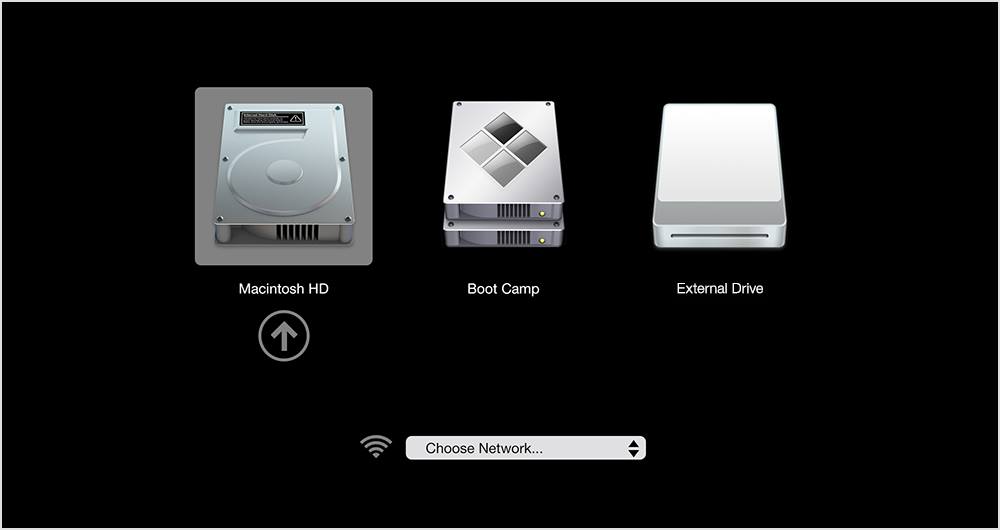
Reset máy (hoặc mở máy) > Giữ Option > chọn ổ đĩa cần boot.
Giữ Control và Enter vào ổ đĩa nào thì ổ đĩa đó sẽ được chọn làm ổ đĩa khởi động mặc định.
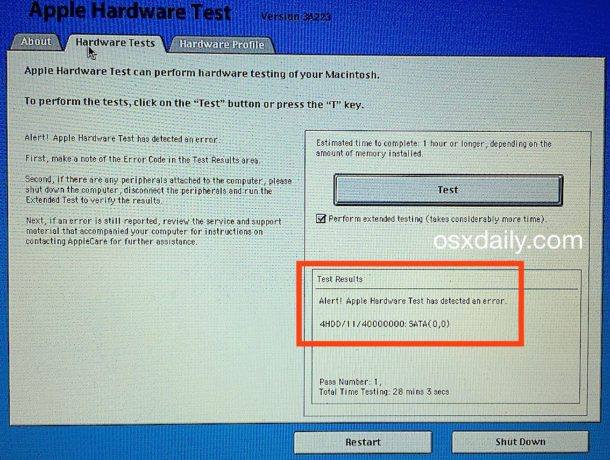
Đây là tính năng được tích hợp sẵn trên hệ thống của các thiết bị Mac, với sẽ kiểm tra phần cứng máy và cho kết quả bộ phận nào bị lỗi và giải pháp khắc phục. Ngoài ra thì tính năng này cũng sẽ giúp bạn liên hệ với Bộ phận hỗ trợ của Apple để được trợ giúp thêm.
Reset máy > Giữ phím D > Apple Diagnostics.
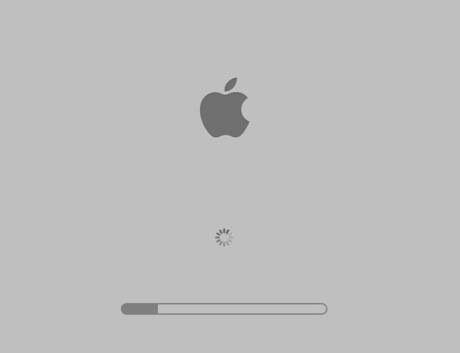
Chế độ Safe Mode cho phép bạn sửa được hầu hết các loại lỗi từ điều hành hệ thống cho đến hoạt động chức năng của Macbook. Nó còn giúp bạn xác định được nguyên nhân gây ra lỗi cho máy dựa trên cách máy bạn phản hồi trong chế độ này
Trong chế độ này, máy Mac sẽ không sử dụng các chương trình hay ứng dụng từ bên thứ ba mà chỉ bật những tính năng cơ bản như giao diện, tiện ích hệ thống và font chữ. Do đó, bạn có thể kiểm tra để em lỗi nằm ở phần hệ thống hay ở các phần mềm cài thêm.
Cách khởi động chế độ Safe Mode: Khởi động (reset) máy > Giữ Shift > Safe mode.
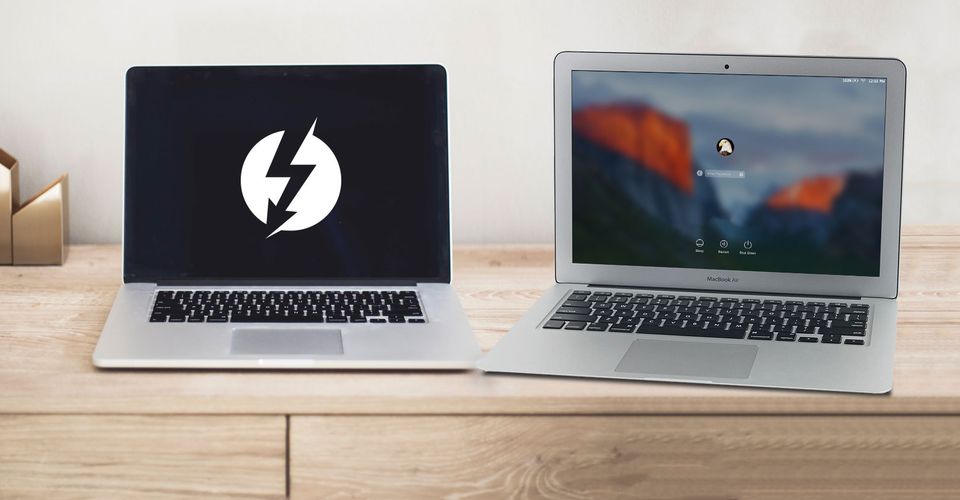
Chế độ này gọi là Target Disk Mode, giúp bạn trao đổi dữ liệu giữa 2 thiết bị Mac với nhau dễ dàng và nhanh chóng. Với chế độ này thì sẽ biến máy Mac thành 1 ổ cứng, và một máy Mac khác có thể truy cập file máy đó.
Reset máy > Giữ T > Target Disk Mode
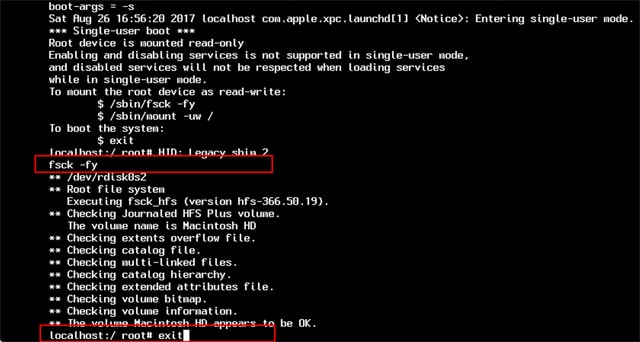
Chế độ Single User sẽ chuyển người dùng vào một chương trình gõ lệnh cơ bản, tại đây người dùng sẽ sử dụng máy Mac với các dòng lệnh để khắc phục lỗi khởi động của máy tính, cũng như sử dụng chúng để sửa chữa ổ đĩa, sao chép dữ liệu hay để gỡ bỏ ổ cứng khỏi hệ thống. Đây là chế độ đặc biệt để sửa lỗi ổ đĩa cứng fix tình trạng treo táo.
Mở máy > Giữ Command + S > khởi chạy vào Single-User mode.

PRAM hay NVRAM là nơi chứa thông tin về cài đặt trên máy tính Mac của bạn, bao gồm ngày giờ, dung lượng, các thiết lập cài đặt,... Khi bạn gặp các vấn đề liên quan đến chuột, bàn phím hay âm thanh của máy, bạn sẽ cần khôi phục lại thiết lập PRAM/NVRAM
Reset (mở máy) > Giữ tổ hơp phím Command + Option + R + P > Macbook sẽ phát ra tiếng khởi động 1 - 2 - 3 lần thì nhả. Có tác dụng giải phóng PRAM đưa về cấu hình mặc định của display setting, time and date, time zone, speaker volume, DVD setting, Region.
SMC (System Management Controller) đây là một bộ phận có trong máy tính Mac, làm nhiệm vụ điều khiển hoạt động của quạt, quản lý nguồn điện cùng nhiều tác vụ khác. Do đó khi gặp vấn đề với pin hay quạt trên máy tính Mac, reset SMC là một cách khắc phục bạn cần sử dụng
Reset (mở máy) > giữ tổ hợp phím Shift + Control + Option
Chế độ Verbose là chế độ cho phép người dùng thay đổi thiết lập card đồ họa khởi động máy tính Mac cùng những thông tin đang diễn ra trong quá trình khởi động.
Ngoài ra thì chế độ này cũng cho phép bạn gõ lệnh giống hệt chế độ Single User hay khởi động máy tính ở chế độ giống như Safe Mode. Bạn hoàn toàn có thể sử dụng chế độ này để biết được những vấn đề mà máy bạn đang gặp phải.

Để vào chế độ này thì bạn Reset (mở máy) > nhấn giữ tổ hợp phím Cmd + C.
Nếu máy MAC của bạn có ổ quang, bạn có thể khởi động từ thiết bị này bằng cách sau
Cho đĩa quang vào ổ đĩa, khởi động máy và nhấn giữ phím C.
Trên đây là tổ hợp các phím tắt hữu ích khi khởi động Mac OS. Hy vọng đây là những kiến thức hữu ích giúp bạn sửa dụng Macbook một cách dễ dàng và trơn chu hơn. Nếu bạn có bất kỳ thắc mắc hay vấn đề khi sử dụng Macbook hãy liên hệ ngay đến Phúc Anh để được tư vấn miễn phí nhé
Bài viết khác

![[Tin Tức] Công cụ tìm kiếm Bing đã thực sự bùng nổ vào năm ngoái nhưng vẫn còn kém xa Google](https://phucanhcdn.com/media/news/1000002655_tin_tuc_bing_bung_no_1.jpg)

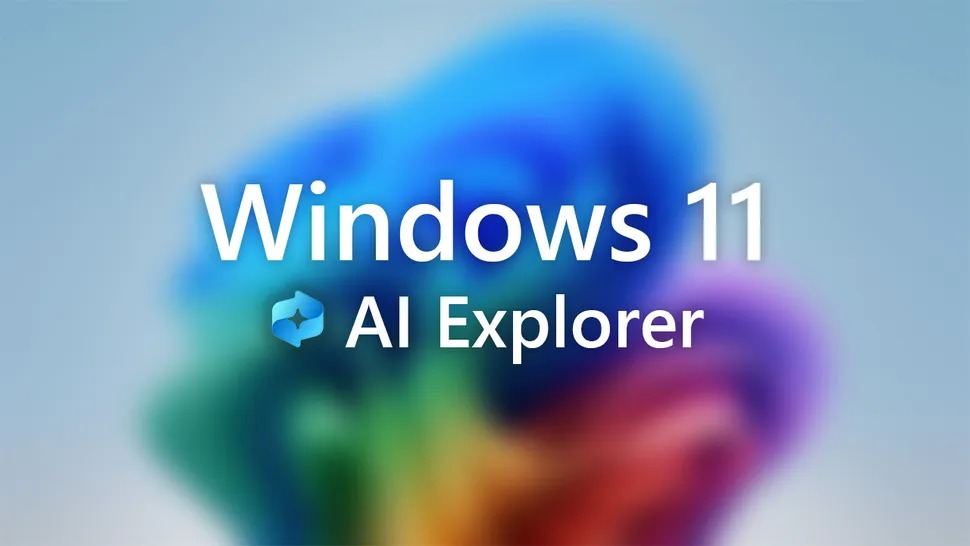
|
Phòng bán hàng trực tuyến
Địa chỉ: Tầng 4, 89 Lê Duẩn, Hoàn Kiếm, Hà Nội. Điện thoại: 1900 2164 (ext 1) Hoặc 0974 55 88 11 Email: banhangonline@phucanh.com.vn [Bản đồ đường đi] |
Showroom Phúc anh 15 xã đàn
Địa chỉ: 15 Xã Đàn, Đống Đa, Hà Nội. Điện thoại: (024) 3968 9966 (ext 1) Email: phucanh.xadan@phucanh.com.vn Giờ mở cửa từ 08h00 đến 21h00 [Bản đồ đường đi] |
showroom PHÚC ANH 152 TRẦN DUY HƯNG
Địa chỉ: 152-154 Trần Duy Hưng, Cầu Giấy, Hà Nội. Điện thoại: (024) 3968 9966 (ext 2) Email: phucanh.tranduyhung@phucanh.com.vn Giờ mở cửa từ 08h00 đến 21h00 [Bản đồ đường đi] |
PHÒNG KINH DOANH PHÂN PHỐI
Địa chỉ: Tầng 5, 134 Thái Hà, Đống Đa, Hà Nội. Điện thoại: 097 322 7711 Email: kdpp@phucanh.com.vn [Bản đồ đường đi] |
|
PHÒNG DỰ ÁN VÀ KHÁCH HÀNG DOANH NGHIỆP
Địa chỉ: Tầng 5,134 Thái Hà, Đống Đa, Hà Nội. Điện thoại: 1900 2164 (ext 2) Hoặc 038 658 6699 Email: kdda@phucanh.com.vn [Bản đồ đường đi] |
SHOWROOM Phúc Anh 89 Lê Duẩn
Địa chỉ: 89 Lê Duẩn, Cửa Nam, Hoàn Kiếm, Hà Nội. Điện thoại: (024) 3968 9966 (ext 6) Email: phucanh.leduan@phucanh.com.vn Giờ mở cửa từ 08h00 đến 21h00 [Bản đồ đường đi] |
showroom PHÚC ANH 134 THÁI HÀ
Địa chỉ: 134 Thái Hà, Đống Đa, Hà Nội. Điện thoại: (024) 3968 9966 (ext 3) Email: phucanh.thaiha@phucanh.com.vn Giờ mở cửa từ 08h đến 21h00 [Bản đồ đường đi] |
Showroom Phúc anh 141 phạm văn đồng
Địa chỉ: 141-143 Phạm Văn Đồng, Cầu Giấy, Hà Nội. Điện thoại: (024) 3968 9966 (ext 5) Email: phucanh.phamvandong@phucanh.com.vn Giờ mở cửa từ 08h00 đến 21h00 [Bản đồ đường đi] |
Phúc Anh 15 Xã Đàn, Đống Đa, Hà Nội
Điện thoại: (024) 3968 9966 (ext 1)
Phúc Anh 152 - 154 Trần Duy Hưng, Cầu Giấy, Hà Nội
Điện thoại: (024) 3968 9966 (ext 2)
Phúc Anh 134 Thái Hà, Đống Đa, Hà Nội
Điện thoại: (024) 3968 9966 (ext 3)
Phúc Anh 141 - 143 Phạm Văn Đồng, Cầu Giấy, Hà Nội
Điện thoại: (024) 3968 9966 (ext 5)
Phúc Anh 87 - 89 Lê Duẩn, Hoàn Kiếm, Hà Nội
Điện thoại: (024) 3968 9966 (ext 6)
Phòng bán hàng trực tuyến
Điện thoại: 1900 2164 (ext 1)
Phòng dự án và khách hàng doanh nghiệp
Điện thoại: 1900 2164 (ext 2)
Hãy Like fanpage Phúc Anh để trở thành Fan của Phúc Anh ngay trong hôm nay!
Phúc Anh 15 Xã Đàn, Đống Đa, Hà Nội
Điện thoại: (024) 35737383
Phúc Anh 152 - 154 Trần Duy Hưng, Cầu Giấy, Hà Nội
Điện thoại: (024) 37545599
Phúc Anh 169 Thái Hà, Đống Đa, Hà Nội
Điện thoại: (024) 38571919
Phúc Anh 150 Nguyễn Văn Cừ, Long Biên, Hà Nội
Điện thoại: (024) 39689966
Phúc Anh 141 - 143 Phạm Văn Đồng, Cầu Giấy, Hà Nội
Sản phẩm Gaming: (Nhánh 1)
PC Gaming (Nhánh phụ 1)
Laptop Gaming, Màn hình Gaming (Nhánh phụ 2)
Bàn phím, Chuột, Gear (Nhánh phụ 3)
Sản phẩm, giải pháp cho doanh nghiệp: (Nhánh 2)
Máy chủ, Máy Workstation lắp ráp, Thiết bị mạng, Hệ thống lưu trữ (Nhánh phụ 1)
Laptop cao cấp, Máy Workstation đồng bộ (Nhánh phụ 2)
Máy tính cho doanh nghiệp, Phần mềm bản quyền (Nhánh phụ 3)
Máy in, máy chiếu, máy văn phòng cho doanh nghiệp (Nhánh phụ 4)
Thiết bị bán hàng siêu thị (Nhánh phụ 5)
Sản phẩm, Giải pháp camera an ninh, nhà thông minh: (Nhánh 3)
Camera, máy chấm công, chuông cửa có hình, khóa thông minh, thiết bị nhà thông minh

